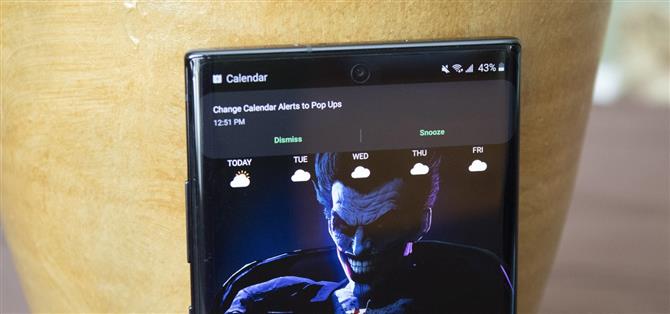Som standard, när det finns en ny händelse i Samsungs kalender-app, dyker den upp med ett motbjudande helskärmsfönster för att informera dig. Tack och lov finns det ett sätt att förvandla dessa till vanliga aviseringar.
Du kan alltid inaktivera Samsung Kalender-appen och använda en annan app istället, eller så kan du stänga av aviseringar för Kalender helt. Men om du vill hålla fast vid Samsungs app och bara krympa anmälningarna här är vad du gör.
Inaktiverar kalenderaviseringar på hela skärmen
Öppna appen Samsung Kalender och tryck på hamburgarknappen (tre rader) i det övre vänstra hörnet. Knacka på den växellådda ikonen för att öppna appens inställningar, välj sedan ”Varningsprioritet” och ställ den in på ”Ljus”.



Framöver kommer meddelanden om kalenderhändelser att visas som en enkel ”heads up” -stilmeddelande högst upp på skärmen – mycket mindre i ansiktet än stilen på full skärm.


Vill du hjälpa till med att stödja Android Hur kan du få mycket bra ny teknik? Kolla in alla erbjudanden på den nya Android How Shop.
Omslagsbild av Jon Knight / Android How